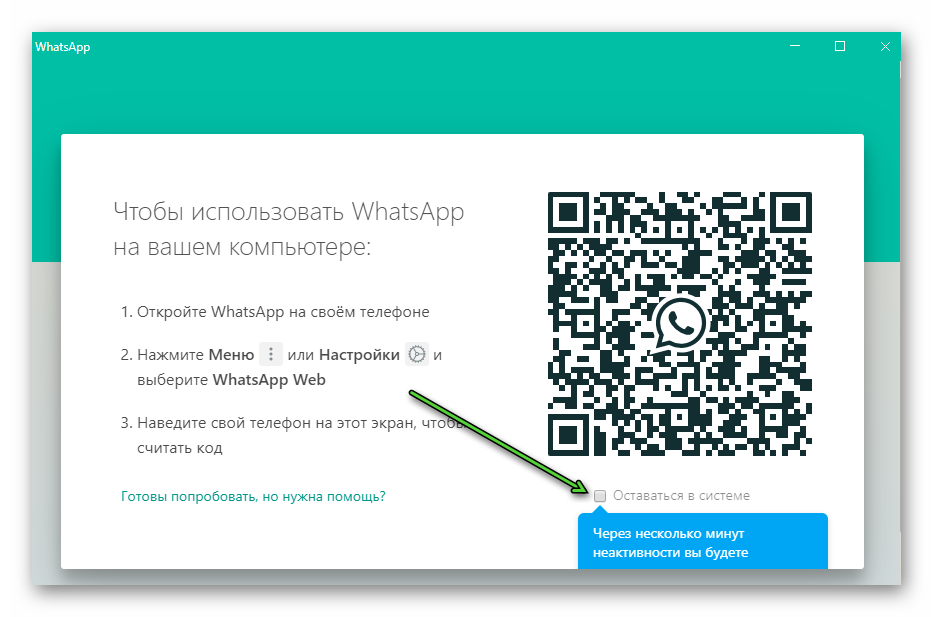Как поставить пароль на Ватсап
Мессенджер WhatsApp довольно часто используется как инструмент для ведения бизнеса. Но защита данных требуется и для личных чатов. В этой статье мы расскажем, как поставить пароль на Ватсап, чтобы оградить свою личную жизнь и бизнес от посторонних глаз.
Зачем нужен пароль на Ватсап
На самом деле WhatsApp – достаточно защищенное приложение. Все сообщения и звонки, даже передаваемые файлы защищены сквозным шифрованием. О чём вы болтаете с друзьями или коллегами по работе неизвестно никому, кроме участников диалога. Даже разработчики мессенджера не знают, о чём вы говорите. История переписки не хранится на серверах ни в открытом виде, ни в зашифрованном.
То есть, все попытки взлома вашего аккаунта с целью прочитать переписку, не имея физического контакта с самим смартфоном, практически обречены на провал. Но мессенджер сам по себе не защищен от непосредственного физического вторжения, если у вас на смартфоне не установлен пароль на экран блокировки или окружающие знают его. В любой момент ваш друг, близкий человек или даже посторонний может войти в приложение и прочитать переписку.
Во всех случаях рекомендуется дополнительно защищать мессенджеры, так как часто они хранят очень важную информацию. Однако многие не знают, как запаролить Ватсап. И здесь настройка будет различаться для iPhone и Android-устройств. Рассмотрим каждый из вариантов по отдельности.
Инструменты для Айфона
Изначально мессенджер не имел встроенной функции защиты. Однако в 2018 году стало известно, что устройства под управлением iOS получат индивидуальную защиту через Touch ID или Face ID, которая позволит установить пароль на Ватсап без использования сторонних программ. А также как и раньше, пользователям доступна возможность выбирать и использовать различные сторонние приложения для блокировки из App Store
Инструмент Touch ID или Face ID
Пользователи яблочных устройств получили дополнительную защиту для мессенджера с появлением функции Touch ID или Face ID. В инструкции ниже мы расскажем, как поставить пароль на Вацап с помощью отпечатка пальцев или сканера лица:
- Зайдите в приложение во вкладку «Настройки».

- Пройдите по пути «Учетная запись – Конфиденциальность».
- В самом конце списка опций выберите пункт «Блокировка экрана».
- Переключите ползунок в активное положение.
- Выставьте период, когда будет блокироваться экран.
AppLock
Если вы хотите защитить настройки WhatsApp или запретить детям видеть то, что им не следует, отлично подойдет приложение AppLock. С ним вы можете заблокировать все что угодно: поставить пароль на Вотс Апп, меню, список контактов. Приложение можно скачать в магазине приложений, по умолчанию установленном на любом устройстве iOS. И далее, следуя подсказкам, установить защиту на Ватсап.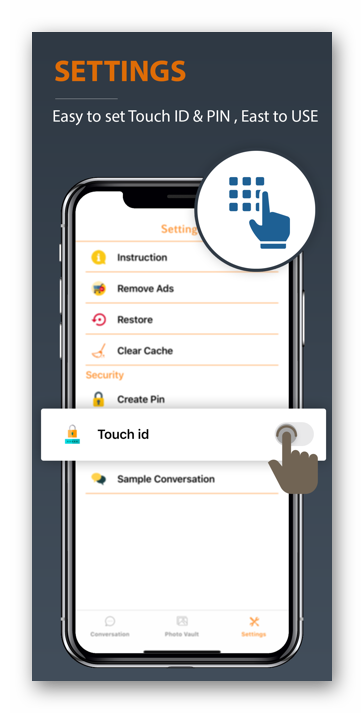
Инструменты для Андроид
Для пользователей Ватсап на устройствах под управлением Android доступны также несколько способов: это сторонние приложения, которые можно скачать в Play Маркете, и встроенные функции самого гаджета (но не для всех).
Smart AppLock
Одно из хорошо зарекомендовавших себя приложений для установки пароля на WhatsApp – это Smart AppLock. Скачать его можно с магазина приложений Google Play:
- Запустите «Play Маркет» на своем устройстве.
- При необходимости пройдите процедуру авторизации в аккаунте Google. Введите логин и пароль от существующей учетной записи. Или создайте новый аккаунт. Это займет не более 2 минут.
- Используя поиск, найдите приложение Smart AppLock (Защита приложений).
- Установите его и запустите.
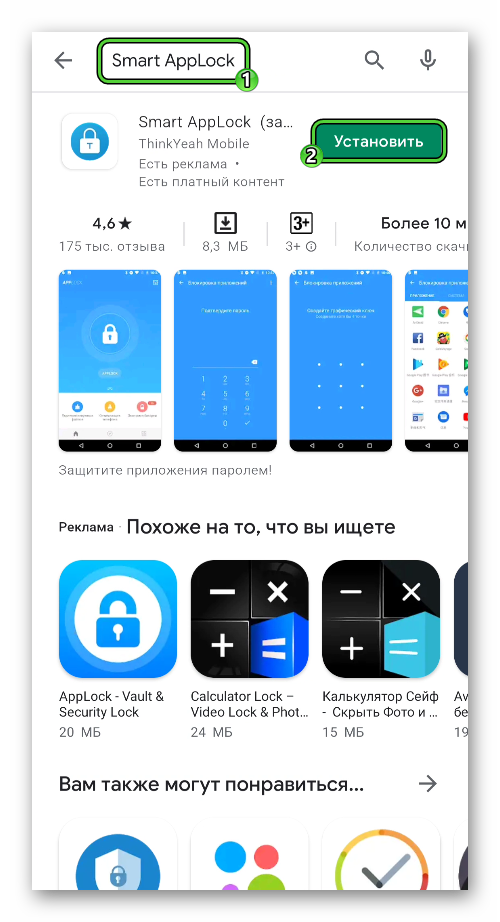
- На первом экране нажмите Start To Use. Предложение добавить ярлык оптимизации на рабочий стол можно пропустить.
- Перейдите на страницу «Настройки», тапнув по отмеченным пунктам:
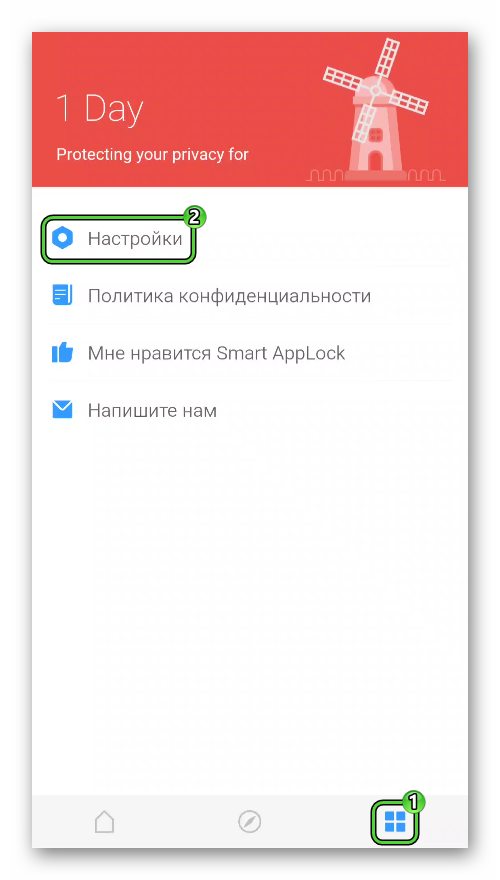
- В разделе «Блокировка приложений» по умолчанию будут отмечены некоторые, особо важные, установленные приложения на смартфоне. Снимите ненужные метки и оставьте только WhatsApp (или отметьте нужные).
- Нажмите «Включить».
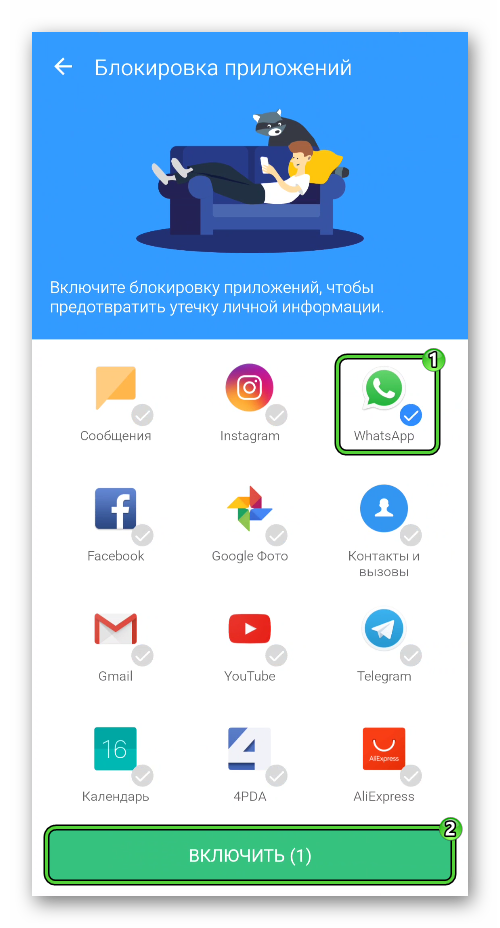
- Создайте графический ключ, повторите действие и завершите настройку.
- Следуя подсказкам, включите все необходимые разрешения, чтобы приложение работало корректно. Найдя в списке приложений в разделе разрешений, включите доступ к истории использования.
Встроенные функции смартфона
Пользователям таких устройств как, Xiaomi, Redmi, Huawei, Honor, Meizu, Asus и многих других, которые работают под управлением операционных систем Андроид-оболочек MIUI, EMUI, FlymeOS, ZEN UI можно воспользоваться встроенными функциями защиты приложений без установки дополнительного ПО.
Встроенный защитник позволяет устанавливать графический ключ на любое приложение идентифицировать владельца по лицу или отпечатку пальца. Такой способ защиты более надежный, чем сторонние приложения.
Инструкция, как запаролить Ватсап на Андроид для устройств с оболочкой MIUI:
- Откройте «Настройки» на телефоне, например, из шторки уведомлений

- перейдите в раздел «Приложения».
- Далее откройте раздел «Защита приложений».
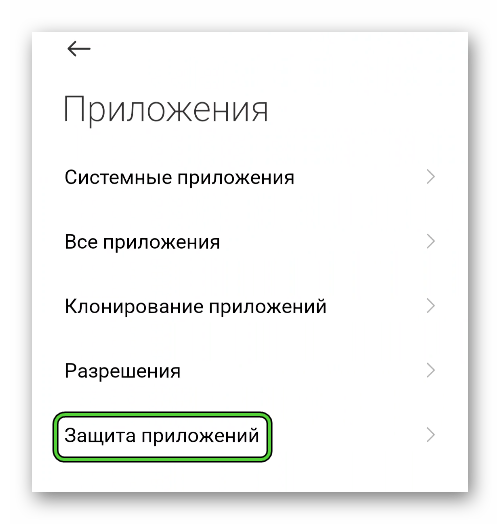
- На первом экране нажмите «Включить».
- Создайте графический ключ, подтвердите действие и нажмите «Далее».
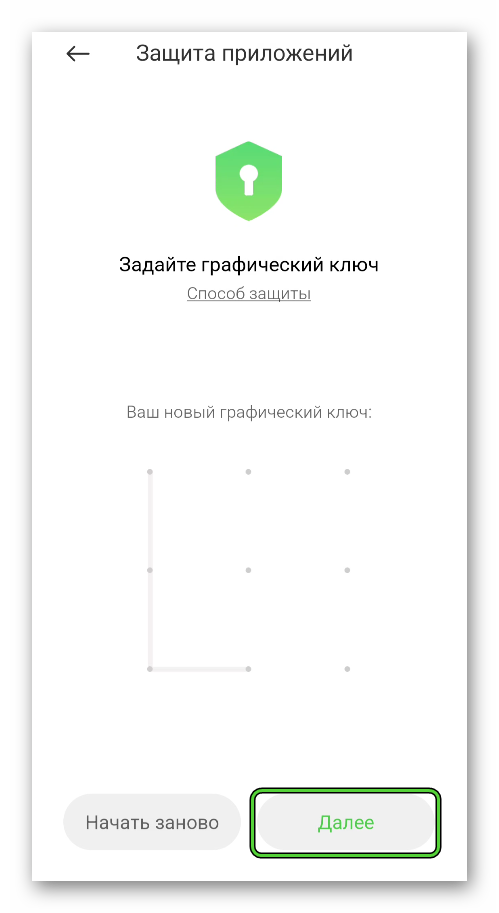
- Привяжите при желании Mi аккаунт (или другой, в зависимости от оболочки). Чтобы в случае, если вы забудете графический ключ его можно было легко восстановить.
- Добавьте функцию «Разблокировка по лицу» (при желании).
- Выберите в списке Ватсап — переключите тумблер в активное положение.
Отключить функцию сможет только владелец смартфона, так как попасть в раздел «Защита приложений» теперь можно только введя правильный пароль или, если владельца распознает камеры, в случае включенной разблокировки по лицу.
Как защитить Ватсап на компьютере
Встроенных средств блокировки программ ни в Windows, ни в самой десктопной программе Ватсап, к сожалению, нет. При попытке использовать сторонние программы, такие как Game Protector, Exe Password, это приводит к ошибкам программы. При попытке поставить пароль на Ватсап, программа просто вылетает.
Чтобы защитить свою учетную запись после каждой сессии можно полностью отключать сеанс через телефон. Или при входе снять галочку с пункта «Оставаться в системе», тогда каждый раз при входе программа будет отображать QR-код для активации и синхронизации учетной записи.